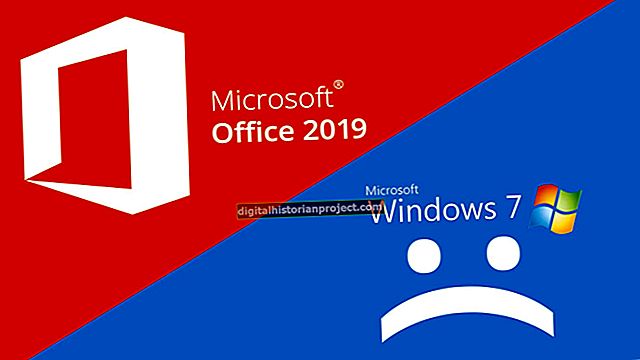为营销材料提供正确的颜色对企业来说是必不可少的。即使是最细微的差异也可能让消费者重新审视“关闭”的内容,而不是阅读您的信息。为了确保颜色匹配,请使用Adobe Photoshop将CMYK颜色转换为Pantone颜色,以获得最精确的颜色匹配。
为什么选择Pantone over CMYK?
大多数标准的计算机屏幕无法提供您的眼睛在看屏幕时看到的所有颜色细微差别。蓝光的闪烁和显示器的色彩能力不允许您的眼睛在现实生活中做出相同的区分。当使用彩色打印时,打印的标准是CMYK,因为大多数商用打印机使用这四种颜色的墨水来创建彩色打印混合:青色,品红色,黄色和黑色。您可能会从在办公室喷墨打印机中使用的墨盒中识别出这种组合。 CMYK提供有限的色彩精确度功能。
彩通配色系统 (PMS) 于 1963 年由劳伦斯·赫伯特 (Lawrence Herbert) 创建。 Pantone 是一种颜色匹配系统,它使用数字来传达一致的颜色。它最初是为印刷和纺织行业设计的。多位数的PMS颜色编号只能标识一种颜色,而只能标识该颜色。蓝色有很多阴影,但Pantone 2905只有一种蓝色。这种精度使您在所有行业中的首选颜色标准化。
转换为Pantone
Adobe Photoshop 可能正在使用 CMYK 颜色模式,但将其更改为 RGB。要在Photoshop CS6或CC 2018中进行此更改,请在Photoshop中打开文件。加载后,将鼠标悬停在菜单栏中的“图像”选项卡上。在出现的下拉菜单中,选择“模式”,这是第一个选项。另一个下拉菜单出现在现有菜单旁边。选择“RGB 颜色”。
配色
将文件保存为 RGB 后,您可以专门调整颜色。您可能有一张想要与营销材料中的颜色匹配的花朵照片。您可以通过并排放置两个图像来做到这一点。转到“图像”,然后转到“调整”和“匹配颜色”,以匹配活动图层中的颜色。使用吸管,单击要匹配的颜色以对颜色进行采样,然后转到要在其上放置该颜色的新图像部分。
要识别与其他图像不匹配的颜色,请使用色板。在 Photoshop 的侧边栏菜单中,菜单底部有两个相互重叠的方块。这些是活动的前景色和背景色选择。要更改任何颜色,请选择框之一(前景或背景),以打开“颜色库”的弹出菜单。从下拉菜单中选择Pantone固体涂层。滚动并选择要使用的颜色,例如在新徽标上。滚动 Pantone 颜色,直到找到适合您的颜色。如果您选择 Pantone 2905 C,则您选择的是浅蓝色。将来,请指定此Pantone 2905,以便在所有营销工作中颜色保持一致。